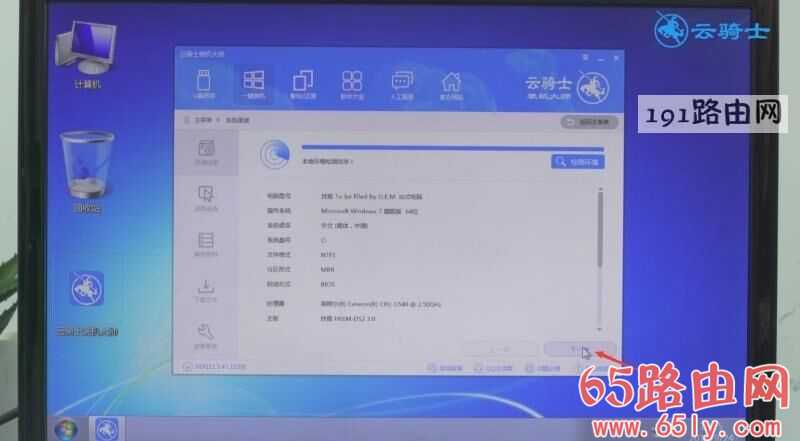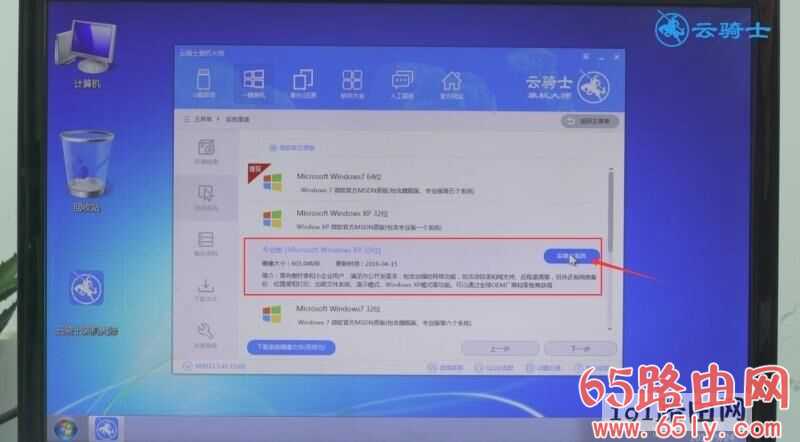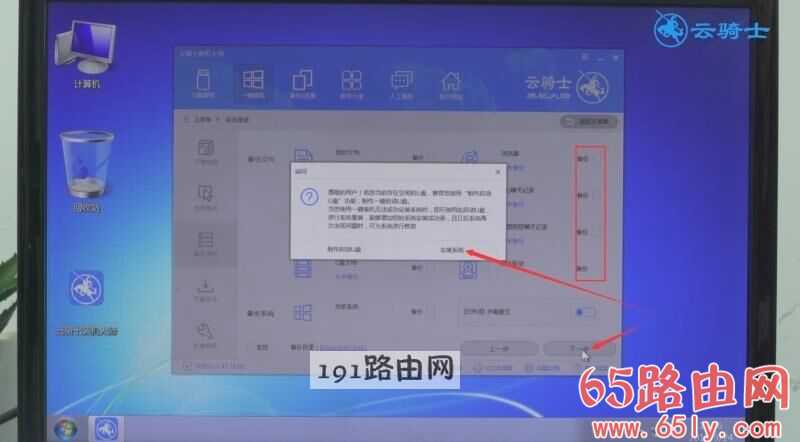站长资源电脑基础
win7下安装xp系统教程
简介win7下安装xp系统教程【导读】win7下安装xp相关问题,下面65路由网小编为大家详细解答。微软的系统已经出了几个版本,如果屏幕前的你想要在win7下安装xp要怎么实现呢?方法很简单,跟房子一起
win7下安装xp系统教程
【导读】win7下安装xp相关问题,下面65路由网小编为大家详细解答。
微软的系统已经出了几个版本,如果屏幕前的你想要在win7下安装xp要怎么实现呢?方法很简单,跟房子一起来学习一下吧。
首先在电脑上安装好重装系统软件
这里以云骑士装机大师为例
第一步打开云骑士装机大师,在一键装机界面点击系统重装
第二步云骑士会先检测本地环境是否符合装机条件,完成后,点击下一步
第三步在微软官方原版内,选择win xp 32位专业版,点击安装此系统
第四步进入备份界面,有需要可以进行备份,然后下一步,弹出提示框,点击安装系统,系统会自动下载系统和备份资料
第五步完成后,会自动进行第一阶段的安装,待安装完成后,会重启电脑
第六步进入云骑士装机大师PE系统安装模式,稍等一会,进入PE系统安装界面
第七步系统会自动识别系统盘进行安装,安装成功后系统会自动重启,进入安装程序界面,如有备份可进行恢复,没有请跳过,稍等一会
第八步安装完成后,系统会自动重启,重启后,进入系统优化界面,待优化完成,系统会再次重启,重启后,系统就安装完成了
总结:以上就是65路由网整理的win7下安装xp图文教程内容,希望能帮助到大家。
下一篇:WinXP清空剪切板的方法